Les fichiers PDF sont omniprésents sur le web, au travail et à l'école, ainsi que sur votre iPhone 16 et votre iPad. Toutefois, la plupart des gens n'ont pas la possibilité de prendre des notes ou de modifier du texte dans ces documents sur iPhone.
C'est pourquoi il existe de nombreux éditeurs PDF pour iOS sur l'App Store. Cela dit, il existe de nombreuses applications destinées à faciliter le travail et à le rendre plus productif, mais seules quelques unes d'entre elles sortent vraiment du lot.
Dans cet article, nous allons vous présenter cinq éditeurs de PDF gratuits qui vous permettront d'éditer des PDF sur votre iPhone ou iPad.
Les 5 meilleurs éditeurs de PDF pour iOS - les meilleurs du monde
1 UPDF
L'application UPDF pour iOS possède presque toutes les fonctionnalités dont vous avez besoin pour éditer des fichiers PDF sur iPhone et iPad. Voici l'entrée de téléchargement.
Windows • macOS • iOS • Android 100% sécurisé

Certaines caractéristiques d'UPDF:
- Un seul compte est disponible sur 4 plateformes: Mac, Windows, Android, iOS.
- L'interface utilisateur de l'application est simple et agréable pour améliorer la productivité.
- Il permet de modifier du texte, des images et des liens dans votre PDF facilement.
- Il est accès à remplir des formulaires sur PDF.
- Vous pouvez facilement organiser votre PDF avec UPDF: insérer, ajouter, remplacer, extraire, fractionner, supprimer et faire pivoter votre PDF.
- UPDF vous aidera à protéger votre PDF avec un mot de passe.
- Grâce à l'IA intégrée, la UPDF AI a la puissance de traduire, d'expliuqer et de résumer votre PDF lors de votre lecture et de modification, ce qui augmente dans la plus large mesure votre productivité de travail.
Pour trouver beaucoup plus d'autres fonctionnalités cachées d'UPDF, cliquez sur le bouton ci-dessous pour le télécharger et l'essayer.
Windows • macOS • iOS • Android 100% sécurisé
2 Xodo
Sa présentation intuitive met l'intégralité du document PDF à portée de main: vous pouvez faire défiler, cliquer et pincer pour zoomer ou utiliser la rotation à deux doigts pour parcourir facilement des documents multipages.

Il n'a jamais été aussi facile de prendre des notes et de faire des annotations:
- Choisir n'importe quelle forme parmi notre gamme d'outils de dessin.
- Ajouter des zones de texte et des images.
- Partager instantanément le travail par email ou via d'autres applications.
- Éditer le texte, insérer, déplacer et supprimer des images, et organiser les pages.
- Fonctionne avec des documents d'une seule page ou de plusieurs pages.
- Il vous permet également de surligner ou de souligner du texte en différentes couleurs, de barrer du texte qui a été supprimé et d'ouvrir des pages en bloc ou une par une.
- Il dispose également d'un ensemble complet d'outils de rédaction, dont une loupe, un outil de sélection rapide de rectangle et de puissantes options d'édition de texte.
3 iAnnotate
Avec iAnnotate, vous pouvez télécharger et ouvrir des fichiers directement depuis Dropbox ou iCloud. Les annotations sont automatiquement sauvegardées dans iCloud et synchronisées sur tous vos appareils. Il s'agit d'un produit qui vous permet de lire et d'annoter des documents sur votre iPhone 16 ou iPad.
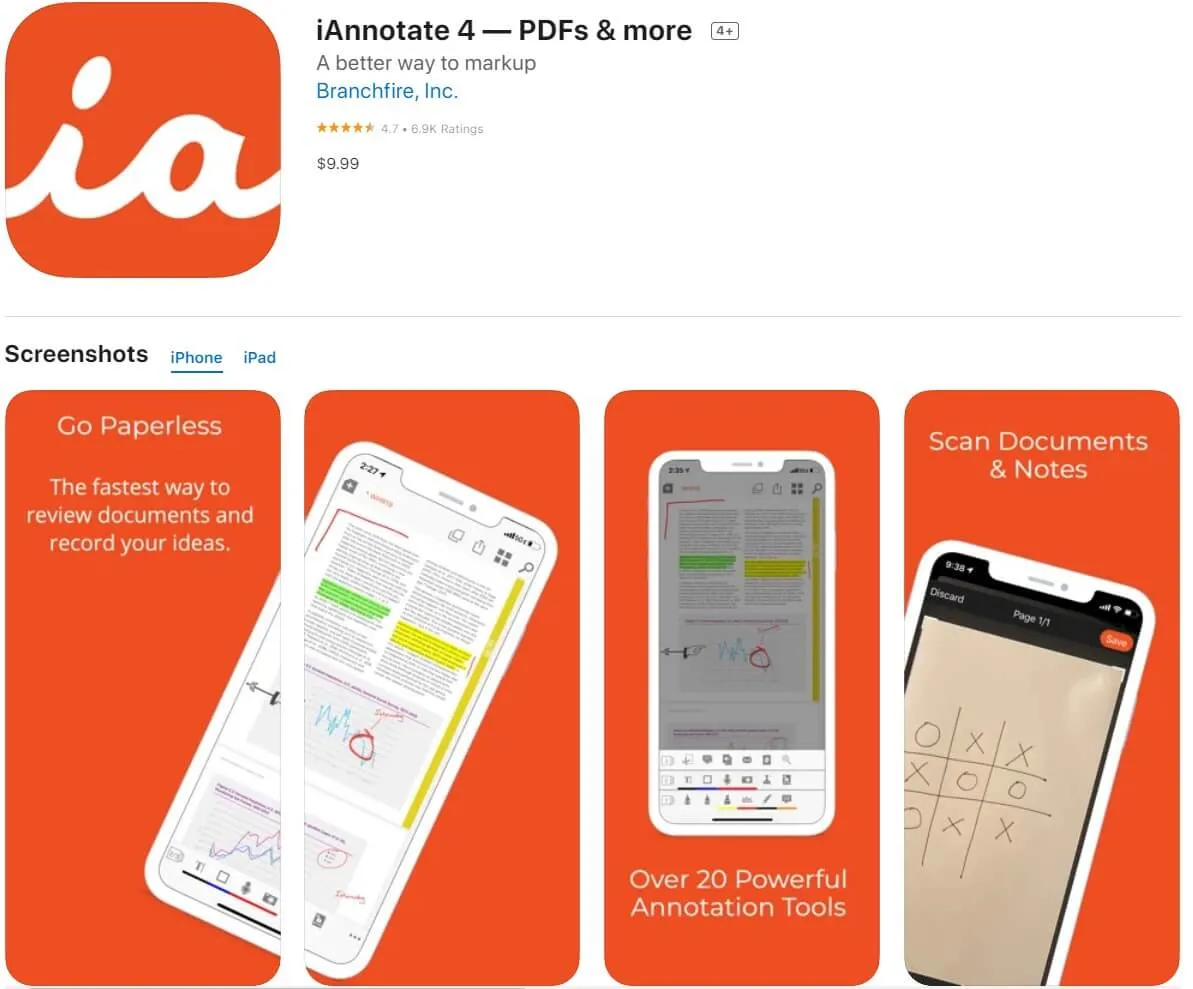
iAnnotate pour iOS est une application incroyable qui vous permet d'ajouter de la couleur à vos PDF, de surligner du texte et même de prendre des notes manuscrites. Elle comprend également une puissante fonction de mise en signet qui vous permet de garder une trace des pages importantes.
- Interface utilisateur simple et intuitive.
- Annoter et marquer des documents PDF.
- Rechercher et stocker des fichiers PDF en déplacement.
- Améliorer la sécurité et la confidentialité des documents.
- Synchroniser sur tous les appareils iOS.
- Vous pouvez également utiliser le mode plein écran qui se double d'un outil de présentation.
- iAnnotate vous permet également de convertir des documents papier numérisés au format PDF en fichiers modifiables et consultables sur votre appareil.
4 WPS Office
Vous êtes peut-être un étudiant qui doit créer de nombreux PDF à l'école. Ou bien vous avez des documents à convertir en PDF pour les envoyer par courrier électronique. Nous avons l'application qu'il vous faut: WPS Office pour Apple iOS.
WPS Office pour iOS vous permet de créer, d'afficher et d'éditer des documents où que vous soyez et à tout moment. Ses fonctions sont plus puissantes que celles des autres éditeurs.
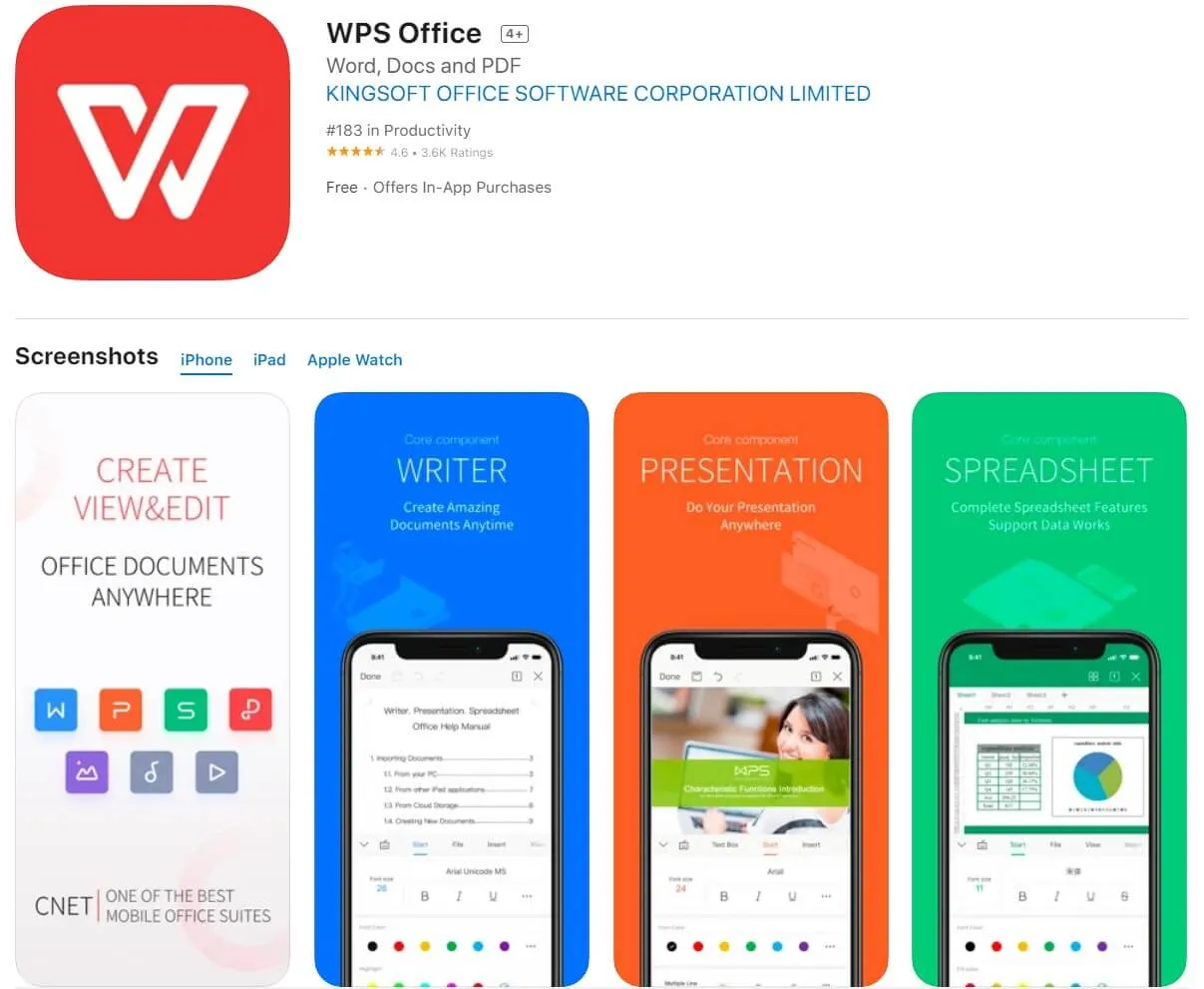
- Feuilleter rapidement des fichiers d'une simple pression sur la page de couverture du fichier PDF.
- Imprimer des pages individuelles ou multiples par feuille et personnaliser des PDF dans la fenêtre contextuelle de texte modifiable.
- Prend en charge les modes d'affichage portrait et paysage, la rotation automatique de l'écran et la fonction de zoom avant/arrière étendu.
- Vous pouvez réutiliser rapidement les fichiers récents grâce aux raccourcis du panneau tiroir, déplacer ou copier plusieurs fichiers à la fois, activer ou désactiver votre badge de notification, et bien plus encore.
5 Adobe Acrobat Reader
Bénéficiez d'une puissante fonction d'édition de PDF directement sur votre iPhone 16 ou votre iPad. Vous pouvez afficher, créer et annoter des PDF de la même manière qu'avec le logiciel Adobe Acrobat sur votre ordinateur.
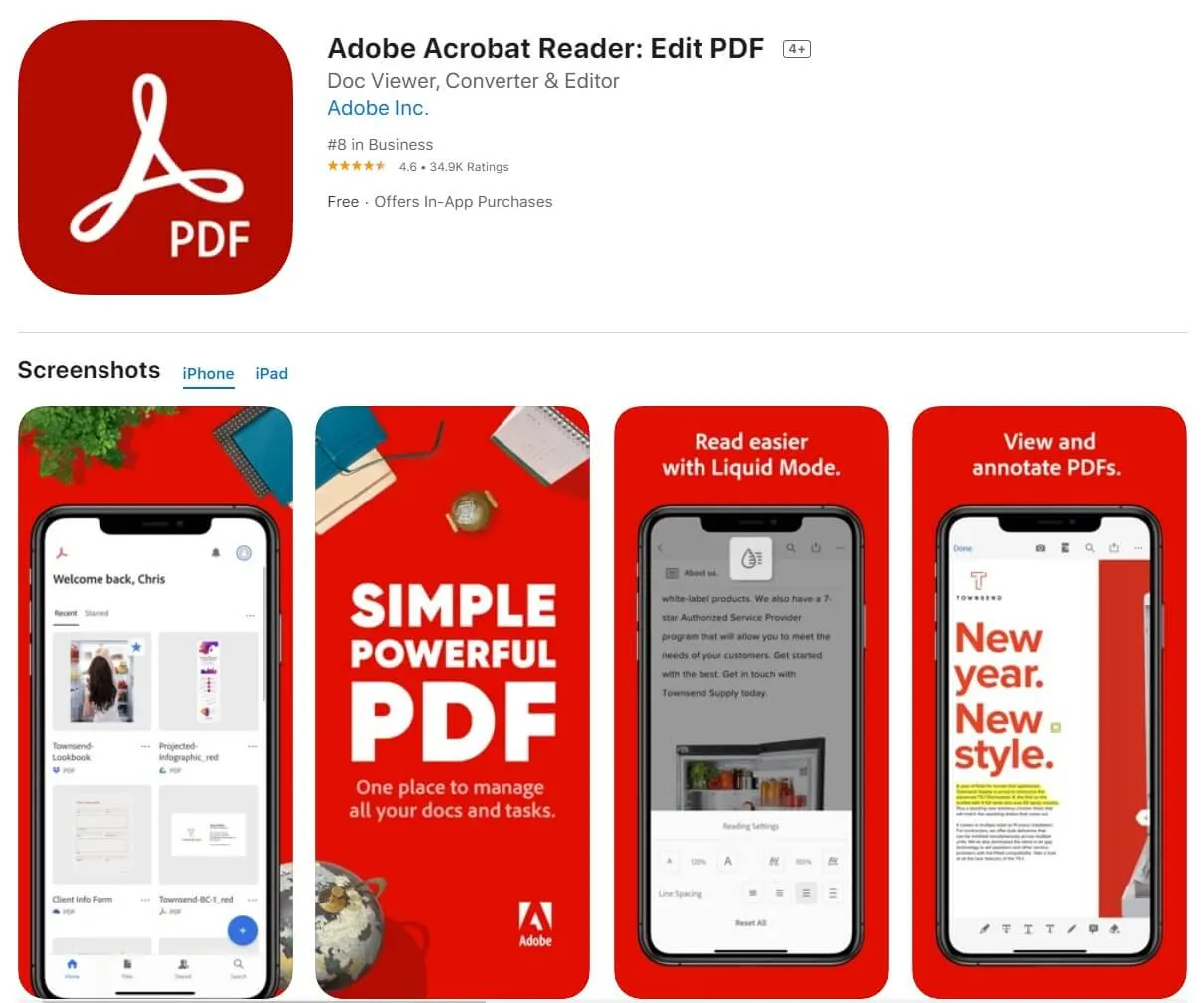
- Si vous avez besoin d'ouvrir des fichiers PDF sur votre iPhone/iPad (pour les modifier, les partager ou les lire), vous pouvez utiliser cette application: Il s'agit d'une visionneuse et d'un éditeur de PDF/XPS légers.
- Cette application est vraiment pratique et facile à utiliser, et elle dispose de toutes les fonctions dont vous avez besoin (mais pas au point de devenir confuse).
- Apporter des documents dans Acrobat Reader DC à l'aide d'AirDrop ou de Dropbox, ou synchroniser un dossier de fichiers avec le partage de fichiers iTunes.
- Se mettre immédiatement au travail: Signer et remplir des formulaires, ajouter des commentaires et expurger des données sensibles d'une simple pression du doigt.
En résumé:
Personne ne peut nier qu'il est parfois nécessaire de travailler avec des fichiers PDF, qu'il s'agisse d'un document numérisé ou d'un livre électronique important.
Si vous cherchez un éditeur de PDF fiable pour votre iPhone ou votre iPad, UPDF est la solution la plus simple. Son interface est très intuitive et c'est le meilleur moyen d'éditer, d'annoter ou de corriger des PDF sur votre iPhone sans vous fatiguer. Essayez-le dès aujourd'hui!
Windows • macOS • iOS • Android 100% sécurisé
 UPDF
UPDF
 UPDF pour Windows
UPDF pour Windows UPDF pour Mac
UPDF pour Mac UPDF pour iPhone/iPad
UPDF pour iPhone/iPad updf android
updf android UPDF AI en ligne
UPDF AI en ligne UPDF Sign
UPDF Sign Lire le PDF
Lire le PDF Annoter le PDF
Annoter le PDF Modifier le PDF
Modifier le PDF Convertir le PDF
Convertir le PDF Créer le PDF
Créer le PDF Compresser le PDF
Compresser le PDF Organiser les pages PDF
Organiser les pages PDF Fusionner les PDF
Fusionner les PDF Diviser le PDF
Diviser le PDF Rogner le PDF
Rogner le PDF Supprimer les pages PDF
Supprimer les pages PDF Pivoter le PDF
Pivoter le PDF Signer le PDF
Signer le PDF Formulaire PDF
Formulaire PDF Comparer les PDF
Comparer les PDF Protéger le PDF
Protéger le PDF Imprimer le PDF
Imprimer le PDF Traitement par lots
Traitement par lots OCR
OCR UPDF Cloud
UPDF Cloud À propos de UPDF AI
À propos de UPDF AI Solutions de UPDF AI
Solutions de UPDF AI FAQ sur UPDF AI
FAQ sur UPDF AI Résumer le PDF
Résumer le PDF Traduire le PDF
Traduire le PDF Expliquer le PDF
Expliquer le PDF Analyser le PDF
Analyser le PDF Analyser les informations de l'image
Analyser les informations de l'image PDF vers carte mentale
PDF vers carte mentale Discuter avec IA
Discuter avec IA Mode d'emploi
Mode d'emploi Spécifications techniques
Spécifications techniques Mises à jour
Mises à jour FAQs
FAQs Astuces pour UPDF
Astuces pour UPDF Blog
Blog Actualités
Actualités Avis sur UPDF
Avis sur UPDF Centre de téléchargement
Centre de téléchargement Contactez-nous
Contactez-nous









 Freddy Leroy
Freddy Leroy 
